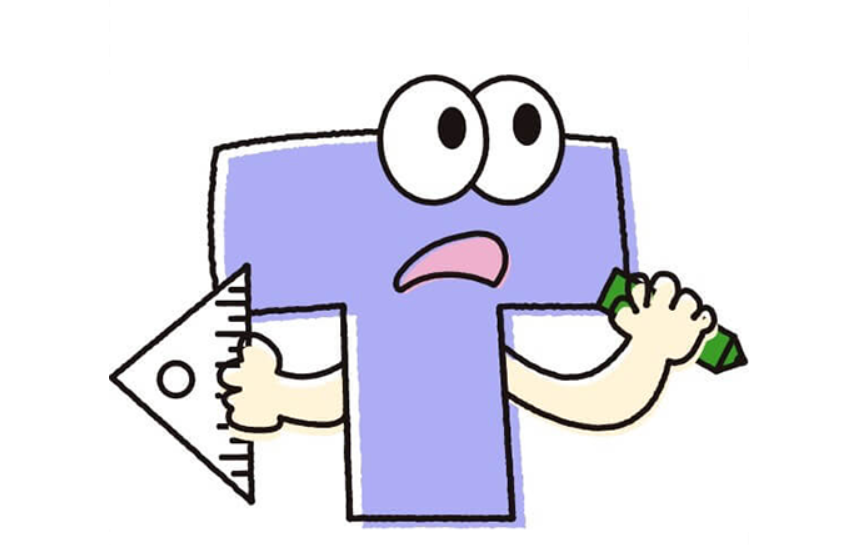土地作図くんの効果的な活用方法セミナー

開催日時:8月31日(木)15:00~
9月6日(水)15:00~
本セミナーでは、土地作図くんの最新機能の紹介や、具体的活用方法について解説します。
より正確により早く効率的に作図をしたい相続税業務担当の方、精度の高いフィードバックを効率的に行いたいマネージャーの方には特におすすめです!
是非、お申し込みいただけますと幸いです。
<アジェンダ>
~基本編~
①測量図が一つある場合の操作方法
②googleマップモードの操作方法
③簡易測量モードの操作方法
~応用編~
①測量が2つ以上ある場合の操作方法
②一つの測量図を建築計画概要書等を参考にして2つ分割する場合の操作方法について
③googleマップ機能を利用してチェックする方法
④屈折路等の特殊は土地がある場合の操作方法
⑤参考図面の面積を計測する方法(セットバックや都市計画道路予定地の面積測定を想定)
⑥無道路地の操作方法
<こんな方におススメ>
~メンバー~
- より正確により早く効率的に作図をしたい作業担当の方
~マネージャー~
- 土地の作図を簡略化して誰でもできる化を実現したい方
- 作図の作業時間を短縮して考えることを重視したい方
<開催概要>
- 日時:8月31日(木)15:00~、9月6日(水)15:00~
- 配信形式:zoom配信(当日の質問も可能です)
- 参加費:無料
お問い合わせ:土地作図くん開発チーム
TEL: 06-6695-7624
E-mail: info@tochisakuzukun.com
◆土地作図くんとは◆
『土地作図くん』は、相続税や資産税の計算を行う際の面倒な不整形地の土地評価をサポートする独自開発のウェブシステムです。
インターネットからダウンロードした測量図などを元に、想定整形地の描画やかげ地割合の計算等を行いながら正確な図面を作成できます。
『土地作図くん』では誰でも簡単に作図をすることをコンセプトとしており、作業よりも考えることに時間を使うことができるようにし、ユーザーご自身の土地評価スキルアップを効果的にサポートすることを目的としたウェブシステムです。
【主な特徴】
STEP1: 対象地の確定
次の4パターンの方法により評価対象地を確定させることができます。
・測量図アップロードモードで対象地を作図
・Googleマップ機能で対象地を作図
・簡易測量グッズ(ドロガー)を利用して対象地を作図
・カンバスモードで自由に作図
・補正機能
作図し確定した評価対象地は、測定を行う中で辺の距離の長さや面積に実際と異なる場合があります。
その場合も補正機能により簡単に補正できます。
STEP2:測量図の編集
・各STEP毎に各説明動画ボタン
作図工程をSTEP毎にわかりやすく進めることができ、各STEP毎に説明ボタンがあります
・屈折路
屈折路を指定することができ屈折点がある場合の想定整形地を描画することができます。
さらに、想定整形地のパターン出しが可能です。自由にパターンを選択することができます。
・測量図の合成
2つ以上の測量図を合成することができます。まず、測量図を2つ以上アップロードして、それぞれをトリミングします 合成機能を使用してくっつけたい位置に移動させると簡単に合成させることが可能です。
・無道路地
道路を加味した想定整形地を描くことができます。
まず、道路開設機能を使用して無道路地を描画します。その上で、無道路地の正面路線や路線価の設定を行います。
・想定整形地のパターン出し
2つ以上の路線に面している場合、それぞれの路線に対して、路線価の設定→想定整形地の描画を行います。
・土地の分割機能
土地を分割することが可能です。図面からトリミングした評価対象地に
頂点を追加して分割点を作り、測定範囲を複数作成することができます。
・土地の分割機能(建物を参考に土地の分割点を出す)
測量図と建築確認概要書をアップロードしてすべてをトリミングした後、建物を評価対象地の中に
セットし建物を参考に分割点を打ちます。
・隅切り
隅切りがある場合でも簡単に測定可能です。
評価対象地を作成したら、隅切りと路線価の設定を行います。
その他
セットバック機能にも対応し、出力時にA4サイズで好きな倍率、縮尺率(1/200や1/300等)で出力が可能です。